Hvad er smart HDD?
Smart HDD er rogue sikkerhedssoftware, medlem af Win32 / FakeSysdefdefragment gruppe. Smart HDD foregiver at være et legitimt program advare dig til forskellige harddisk ineffektivitet, og malware, men hvad det rent faktisk ødelægger forskellige funktioner fra dit system. Selv om sådanne scareware programmer cirkulerer det virtuelle rum, da 2010, Smart HDD synes at have ekstra funktioner indbygget i det, og har ændret sin grænseflade nylig, bliver større trussel disse dage. Smart HDD anses for at have en midt til højt risikoniveau for din computer. Den rogue software kan blokere forskellige programmer på din maskine, ændre dit wallpaper, kapre din webbrowser og endda slå nogle sikkerhedsfunktionerne i dit Windows-system.
Hvad betyder Smart HDD Rogue Security Software Do?
Smart HDD kan blive set på som en klon af nogle velkendte rogue sikkerhedssoftware ligesom Computer Fix, Data Repair, Disk OK, Disk Recovery, Disk Repair, Fast Disk, God hukommelse, HDD Diagnostic, HDD Fix, HDD Low, HDD Mere, HDD Repair, HDD Rescue, HDD Tools, Hukommelse Fixer, Memory Optimizer, PC Cleaner Pro 2012, Rogue.Data Recovery, Rogue.File Integrity Checker, Rogue.File Recovery, Rogue.File Gendan, Rogue.PC Repair, Rogue.System Recovery, Rogue.Windows Error Recovery, Rogue.Windows Fix, Scanner, Smart Data Recovery, Smart Defragmenter, System Defragmenter, Systemgendannelse, Ultra Defragger, Win Disk, Win HDD, Windows Diagnostic, Windows Disk, Windows Fix Disk, Windows Restore, Windows Safemode, Windows scanning, Windows XP Fix, WindowsTool, Windows Repair, etc.
Svarende til dem, Smart HDD har ikke diagnostiske muligheder på alle. Det bare popper op falske besked advarsler for systemets trusler.
På trods af de rogue software ligheder med andre fra sin art, Smart HDD er kendt for at have to versioner af sin egen. Den tidligere version indeholder flere falske funktioner som "System status", "System Diagnostics" og en defragmentering scanner, meste af rogue software interface styres af de visuelle aspekter af denne scanner præcis.
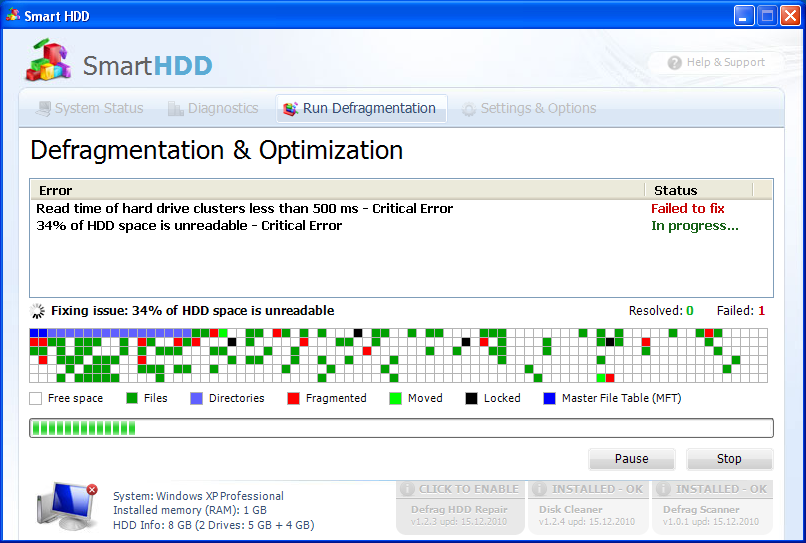
Den nyere version af Smart HDD dog har en ny, mere professionelt udseende interface og nye falske funktioner samt - SMART rettelser, selviagttagelse funktion, analyse og rapportering af teknologien revision, og andre. Der er en "Avanceret" afsnittet, erstatter de funktioner, der engang blev gennemført i en "Smart HDD" knappen. Alle disse funktioner præsentere urigtige oplysninger og bør ignoreres fuldstændigt. De nyere versioner har også en alarm slogan minde dig om at registrere dem online, og betale for tjenesten naturligvis.
Begge Smart HDD rogue sikkerhedssoftware kan forårsage forskellige problemer for dit system, dog. Nedenfor er de mest almindelige trusler, der kan bringe din computer i fare:
- Malware injektion af standard Windows processer, så Smart HDD kan automatisk starte ved opstart af systemet.
- Bringer browser sikkerhed ved krypterede forbindelser og sikkerhedscertifikater deaktivering. Smart HDD kan også spionere på din personlige data, have evnen til at træde tilbage den til tredjeparts programmel således i sidste ende at være årsagen til angreb.
- Systemfejl falske alarmer
- Deaktivering eller blokering applikationer, herunder Windows Jobliste, som er det redskab, der hjælper dig med at fjerne Smart HDD fra din computer faktisk.
- Ændringer Sikkerhedsindstillinger, og dermed gøre din maskine sårbar over for angreb. Ændringerne kan fremstå som andet system adfærd eller anti-virus filscanningen deaktivering.
Alle ovenstående klart, at Smart HDD rogue sikkerhedssoftware kan være til stor fare for dit system. Det er meget tilrådeligt for dig at fjerne det så hurtigt som muligt. Dette kan omfatte at skulle slå det fra før fjernelse; ellers kan det forhindre dit system for at gøre det.
Hvordan er Smart HDD Rogue Security Software Distributed?
Smart HDD scareware bruger forskellige vildledende metoder spredes under dække af at optimere software for at blive installeret fra intetanende kunder. Smart HDD forsøger at overbevise brugerne om, at deres computer software eller hardware er beskadiget eller sårbare, så de kan installere Smart HDD på deres maskiner. De mest almindelige måder er det spreder sig ud er via e-mail spam kampagner, kaprede hjemmesider eller trojanske heste.
Sådan fjernes Smart HDD Rogue Software?
Som nævnt ovenfor, Det er meget tilrådeligt at fjerne rogue sikkerhedssoftware fra dit system så hurtigt som muligt. Her er en guide for brugere:
Spy Hunter gratis scanner vil kun detektere truslen. Hvis du ønsker, at truslen skal fjernes automatisk, du nødt til at købe den fulde version af malware værktøj.
- Vinduer
- Mac OS X
- Google Chrome
- Mozilla Firefox
- Microsoft Edge
- Safari
- Internet Explorer
- Stop push-pop op-vinduer
Sådan fjernes Smart HDD fra Windows.
Trin 1: Scan efter Smart HDD med SpyHunter Anti-Malware-værktøj



Trin 2: Start din pc i fejlsikret tilstand





Trin 3: Afinstaller Smart HDD og relateret software fra Windows
Afinstaller Steps til Windows 11



Afinstaller Steps til Windows 10 og ældre versioner
Her er en metode i nogle få nemme trin, der bør være i stand til at afinstallere de fleste programmer. Uanset om du bruger Windows 10, 8, 7, Vista eller XP, disse skridt vil få arbejdet gjort. At trække det program eller dets mappe til papirkurven kan være en meget dårlig beslutning. Hvis du gør det, stumper og stykker af programmet er efterladt, og det kan føre til ustabile arbejde på din PC, fejl med filtypen foreninger og andre ubehagelige aktiviteter. Den rigtige måde at få et program fra din computer er at afinstallere det. For at gøre dette:


 Følg anvisningerne ovenfor, og du vil afinstallere de fleste programmer.
Følg anvisningerne ovenfor, og du vil afinstallere de fleste programmer.
Trin 4: Rens eventuelle registre, Created by Smart HDD on Your PC.
De normalt målrettede registre af Windows-maskiner er følgende:
- HKEY_LOCAL_MACHINE Software Microsoft Windows CurrentVersion Run
- HKEY_CURRENT_USER Software Microsoft Windows CurrentVersion Run
- HKEY_LOCAL_MACHINE Software Microsoft Windows CurrentVersion RunOnce
- HKEY_CURRENT_USER Software Microsoft Windows CurrentVersion RunOnce
Du kan få adgang til dem ved at åbne Windows Registry Editor og slette eventuelle værdier, oprettet af Smart HDD der. Dette kan ske ved at følge trinene nedenunder:


 Tip: For at finde en virus-skabt værdi, du kan højreklikke på det og klikke "Modificere" at se, hvilken fil det er indstillet til at køre. Hvis dette er virus fil placering, fjerne værdien.
Tip: For at finde en virus-skabt værdi, du kan højreklikke på det og klikke "Modificere" at se, hvilken fil det er indstillet til at køre. Hvis dette er virus fil placering, fjerne værdien.
Videofjernelsesvejledning til Smart HDD (Vinduer).
Slip af med Smart HDD fra Mac OS X.
Trin 1: Afinstaller Smart HDD og fjern relaterede filer og objekter





Din Mac vil så vise dig en liste over emner, starte automatisk når du logger ind. Kig efter eventuelle mistænkelige apps, der er identiske med eller ligner Smart HDD. Tjek den app, du ønsker at stoppe i at køre automatisk, og vælg derefter på Minus ("-") ikonet for at skjule det.
- Gå til Finder.
- I søgefeltet skriv navnet på den app, du vil fjerne.
- Over søgefeltet ændre to rullemenuerne til "System Files" og "Er Inkluderet" så du kan se alle de filer, der er forbundet med det program, du vil fjerne. Husk på, at nogle af filerne kan ikke være relateret til den app, så være meget forsigtig, hvilke filer du sletter.
- Hvis alle filerne er relateret, hold ⌘ + A knapperne til at vælge dem og derefter køre dem til "Affald".
Hvis du ikke kan fjerne Smart HDD via Trin 1 over:
I tilfælde af at du ikke finde virus filer og objekter i dine programmer eller andre steder, vi har vist ovenfor, kan du manuelt søge efter dem i bibliotekerne i din Mac. Men før du gør dette, læs den fulde ansvarsfraskrivelse nedenfor:



Du kan gentage den samme procedure med den følgende anden Bibliotek mapper:
→ ~ / Library / LaunchAgents
/Bibliotek / LaunchDaemons
Tip: ~ er der med vilje, fordi det fører til flere LaunchAgents.
Trin 2: Scan efter og fjern Smart HDD-filer fra din Mac
Når du står over for problemer på din Mac som følge af uønskede scripts og programmer såsom Smart HDD, den anbefalede måde at eliminere truslen er ved hjælp af en anti-malware program. SpyHunter til Mac tilbyder avancerede sikkerhedsfunktioner sammen med andre moduler, der forbedrer din Mac's sikkerhed og beskytter den i fremtiden.
Videofjernelsesvejledning til Smart HDD (Mac)
Fjern Smart HDD fra Google Chrome.
Trin 1: Start Google Chrome, og åbn dropmenuen

Trin 2: Flyt markøren hen over "Værktøj" og derefter fra den udvidede menu vælge "Udvidelser"

Trin 3: Fra den åbnede "Udvidelser" Menuen lokalisere den uønskede udvidelse og klik på dens "Fjerne" knap.

Trin 4: Efter udvidelsen er fjernet, genstarte Google Chrome ved at lukke det fra den røde "X" knappen i øverste højre hjørne, og starte den igen.
Slet Smart HDD fra Mozilla Firefox.
Trin 1: Start Mozilla Firefox. Åbn menuen vindue:

Trin 2: Vælg "Add-ons" ikon fra menuen.

Trin 3: Vælg den uønskede udvidelse og klik "Fjerne"

Trin 4: Efter udvidelsen er fjernet, genstarte Mozilla Firefox ved at lukke det fra den røde "X" knappen i øverste højre hjørne, og starte den igen.
Afinstaller Smart HDD fra Microsoft Edge.
Trin 1: Start Edge-browser.
Trin 2: Åbn drop-menuen ved at klikke på ikonet i øverste højre hjørne.

Trin 3: Fra drop-menuen vælg "Udvidelser".

Trin 4: Vælg den formodede ondsindede udvidelse, du vil fjerne, og klik derefter på tandhjulsikonet.

Trin 5: Fjern den ondsindede udvidelse ved at rulle ned og derefter klikke på Afinstaller.

Fjern Smart HDD fra Safari
Trin 1: Start Safari-appen.
Trin 2: Efter at holde musen markøren til toppen af skærmen, klik på Safari-teksten for at åbne dens rullemenu.
Trin 3: Fra menuen, Klik på "Indstillinger".

Trin 4: Efter at, vælg fanen 'Udvidelser'.

Trin 5: Klik én gang på udvidelse, du vil fjerne.
Trin 6: Klik på 'Afinstaller'.

Et pop-up vindue vises beder om bekræftelse til at afinstallere forlængelsen. Vælg 'Fjern' igen, og Smart HDD fjernes.
Fjern Smart HDD fra Internet Explorer.
Trin 1: Start Internet Explorer.
Trin 2: Klik på tandhjulsikonet mærket 'Værktøjer' for at åbne drop-menuen og vælg 'Administrer tilføjelser'

Trin 3: I vinduet 'Administrer tilføjelser'.

Trin 4: Vælg den udvidelse, du vil fjerne, og klik derefter på 'Deaktiver'. Et pop-up vindue vises for at informere dig om, at du er ved at deaktivere den valgte udvidelse, og nogle flere tilføjelser kan være deaktiveret så godt. Lad alle boksene kontrolleret, og klik på 'Deaktiver'.

Trin 5: Efter den uønskede udvidelse er blevet fjernet, genstart Internet Explorer ved at lukke den fra den røde 'X'-knap i øverste højre hjørne, og start den igen.
Fjern push-meddelelser fra dine browsere
Sluk for push-meddelelser fra Google Chrome
Sådan deaktiveres push-meddelelser fra Google Chrome-browseren, Følg nedenstående trin:
Trin 1: Gå til Indstillinger i Chrome.

Trin 2: I Indstillinger, Vælg "Avancerede indstillinger":

Trin 3: Klik på “Indstillinger for indhold":

Trin 4: Åbn “underretninger":

Trin 5: Klik på de tre prikker, og vælg Bloker, Rediger eller fjern muligheder:

Fjern Push Notifications på Firefox
Trin 1: Gå til Firefox-indstillinger.

Trin 2: Gå til "Indstillinger", skriv "notifikationer" i søgefeltet, og klik "Indstillinger":

Trin 3: Klik på "Fjern" på ethvert websted, hvor du ønsker, at meddelelser er væk, og klik på "Gem ændringer"

Stop push-meddelelser på Opera
Trin 1: I opera, presse ALT+P for at gå til Indstillinger.

Trin 2: I Indstilling af søgning, skriv "Indhold" for at gå til Indholdsindstillinger.

Trin 3: Åbn underretninger:

Trin 4: Gør det samme som du gjorde med Google Chrome (forklaret nedenfor):

Fjern Push-underretninger på Safari
Trin 1: Åbn Safari-indstillinger.

Trin 2: Vælg det domæne, hvorfra du kan lide pop-op-pop op, og skift til "Nægte" fra "Give lov til".
Smart HDD-FAQ
Hvad er smart HDD?
Smart HDD-truslen er adware eller browser omdirigering virus.
Det kan gøre din computer langsommere og vise reklamer. Hovedideen er, at dine oplysninger sandsynligvis bliver stjålet, eller at der vises flere annoncer på din enhed.
Skaberne af sådanne uønskede apps arbejder med ordninger for betaling pr. Klik for at få din computer til at besøge risikable eller forskellige typer websteder, der kan generere dem midler. Dette er grunden til, at de ikke engang er ligeglade med, hvilke typer websteder der vises på annoncerne. Dette gør deres uønskede software indirekte risikabelt for dit operativsystem.
What Are the Symptoms of Smart HDD?
Der er flere symptomer at se efter, når denne særlige trussel og også uønskede apps generelt er aktive:
Symptom #1: Din computer kan blive langsom og generelt have dårlig ydeevne.
Symptom #2: Du har værktøjslinjer, tilføjelser eller udvidelser på dine webbrowsere, som du ikke kan huske at have tilføjet.
Symptom #3: Du ser alle typer annoncer, som annoncesupporterede søgeresultater, pop op-vinduer og omdirigeringer vises tilfældigt.
Symptom #4: Du ser installerede apps på din Mac køre automatisk, og du kan ikke huske at have installeret dem.
Symptom #5: Du ser mistænkelige processer køre i din Jobliste.
Hvis du ser et eller flere af disse symptomer, så anbefaler sikkerhedseksperter, at du tjekker din computer for virus.
Hvilke typer uønskede programmer findes der?
Ifølge de fleste malware-forskere og cybersikkerhedseksperter, de trusler, der i øjeblikket kan påvirke din enhed, kan være useriøs antivirus-software, adware, browser hijackers, klikkere, falske optimizere og enhver form for PUP'er.
Hvad skal jeg gøre, hvis jeg har en "virus" som Smart HDD?
Med få enkle handlinger. Først og fremmest, det er bydende nødvendigt, at du følger disse trin:
Trin 1: Find en sikker computer og tilslut det til et andet netværk, ikke den, som din Mac blev inficeret i.
Trin 2: Skift alle dine passwords, fra dine e-mail-adgangskoder.
Trin 3: Aktiver to-faktor-autentificering til beskyttelse af dine vigtige konti.
Trin 4: Ring til din bank til ændre dine kreditkortoplysninger (hemmelig kode, etc.) hvis du har gemt dit kreditkort til nethandel eller har lavet online aktiviteter med dit kort.
Trin 5: Sørg for at ring til din internetudbyder (Internetudbyder eller operatør) og bed dem om at ændre din IP-adresse.
Trin 6: Skift din Wi-Fi-adgangskode.
Trin 7: (Valgfri): Sørg for at scanne alle enheder, der er tilsluttet dit netværk for vira, og gentag disse trin for dem, hvis de er berørt.
Trin 8: Installer anti-malware software med realtidsbeskyttelse på alle enheder, du har.
Trin 9: Prøv ikke at downloade software fra websteder, du ikke ved noget om, og hold dig væk fra websteder med lav omdømme i almindelighed.
Hvis du følger disse anbefalinger, dit netværk og alle enheder bliver betydeligt mere sikre mod enhver trussel eller informationsinvasiv software og også være virusfri og beskyttet i fremtiden.
How Does Smart HDD Work?
Når det er installeret, Smart HDD can indsamle data ved brug af trackere. Disse data handler om dine web-browsing-vaner, såsom de websteder, du besøger, og de søgetermer, du bruger. Det bruges derefter til at målrette dig med annoncer eller til at sælge dine oplysninger til tredjeparter.
Smart HDD can also download anden skadelig software til din computer, såsom virus og spyware, som kan bruges til at stjæle dine personlige oplysninger og vise risikable annoncer, der kan omdirigere til virussider eller svindel.
Is Smart HDD Malware?
Sandheden er, at PUP'er (adware, browser hijackers) er ikke vira, men kan være lige så farligt da de muligvis viser dig og omdirigerer dig til malware-websteder og svindelsider.
Mange sikkerhedseksperter klassificerer potentielt uønskede programmer som malware. Dette er på grund af de uønskede virkninger, som PUP'er kan forårsage, såsom at vise påtrængende annoncer og indsamle brugerdata uden brugerens viden eller samtykke.
Om Smart HDD Research
Indholdet udgiver vi på SensorsTechForum.com, denne Smart HDD vejledning til fjernelse medfølger, er resultatet af omfattende forskning, hårdt arbejde og vores teams hengivenhed for at hjælpe dig med at fjerne det specifikke, adware-relateret problem, og gendan din browser og computersystem.
Hvordan udførte vi forskningen om Smart HDD?
Bemærk venligst, at vores forskning er baseret på uafhængig undersøgelse. Vi er i kontakt med uafhængige sikkerhedsforskere, takket være, at vi modtager daglige opdateringer om den seneste malware, adware, og browser hijacker definitioner.
Endvidere, the research behind the Smart HDD threat is backed with VirusTotal.
For bedre at forstå denne online trussel, Se venligst følgende artikler, som giver kyndige detaljer.


